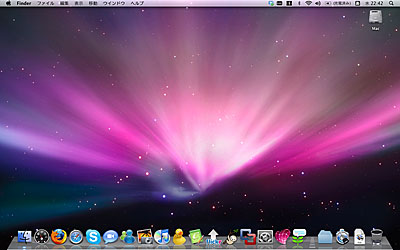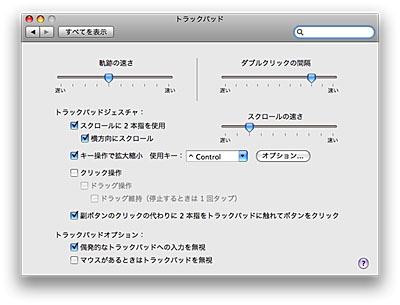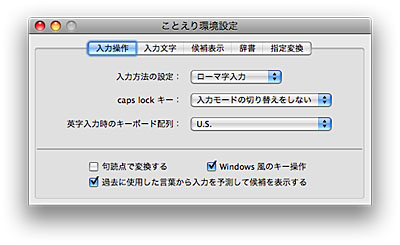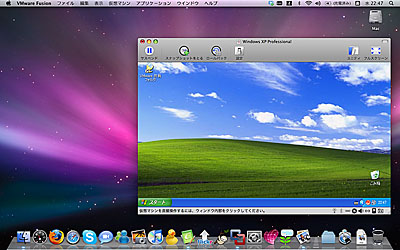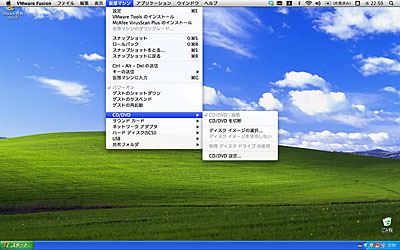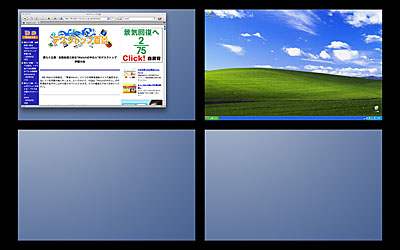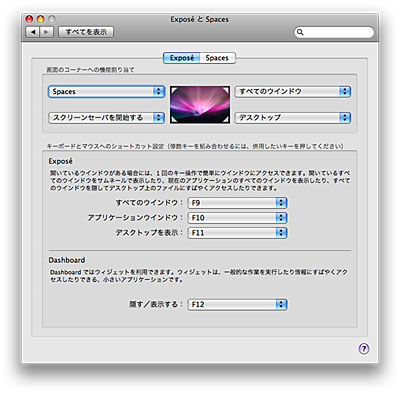|
||||||||||||||||||||||||||||||||||||
第九十六景:10年来のWindowsユーザーがMacに目覚めた場合 |
||||||||||||||||||||||||||||||||||||
|
初めてPCに触れた1996年以降、10年以上もずっとWindowsユーザーだった私ですが、ここ最近はMacintoshがメインになりつつあります。 というのも最近はネットサービスが便利になってきていて、ブラウザがあればたいていのことはできるようになっているから。メールも写真も乗り換え案内サービスも、そのほとんどがネットで済んでしまうため「Windowsでなければできない」ことが昔ほどなくなってきました。 それならMacintoshでなくWindowsでもいい話ですが、Macの便利なところは1台でMacとWindowsが両方動かせること。1台で2つのOSが動くことでファイルを簡単にやりとりできたり、キーボードもマウスも1台で済んだりと、2台のPCとは異なるメリットがあります。 とはいえWindowsばかりを使ってきた自分にとって、初めてのMacintoshはまったくもって未知の存在であり、いろいろとまどいもありました。今回のデスクトップ百景ではWindowsユーザーの視点から、Macintoshの使い方をご紹介したいと思います。 ■ デスクトップはドック中心でファイルは置かない主義 使っているマシンはIntel Core 2 Duo 2.16GHz搭載のMacBook。それまではずっとデスクトップ型のWindows PCを使っていましたが、ここ数年はあまり自作で拡張するようなこともなく、MacBookを手に入れてからは取り回しの良さからノートPC派になっています。まずは一番の基本であるデスクトップですが、Macでは「ドック」と呼ばれる画面下部にアプリケーションのショートカットが用意されるため、デスクトップにはほとんどファイルを保存しません。ダウンロードしたファイルは場所を忘れないようにデスクトップに保存しますが、使い終わったファイルはゴミ箱へ削除、必要なファイルはWindowsでいうエクスプローラに近い「Finder」でフォルダを開いて保存し、定期的にお掃除しています。
Dockはあまりアプリケーションを多くするとアイコンが小さくなって押しにくくなるので10数個程度に自分で制限。よく使うアプリケーションはブラウザとメッセンジャーが中心で、あとはファイルアップロード用のツールを並べています。 ■ 右ボタンは無いけれど操作感はWindowsに近いMacintosh WindowsユーザーがMacintoshを使って一番最初に悩むのは「右クリックはどうするの?」ということかもしれません。私も最初は不思議でしたが、設定の「トラックパッド」で「副ボタンのクリックの代わりに2本指をトラックパッドに触れてボタンをクリック」をチェックすることで、2本指で触れているときのクリックは右クリックとして動作するようになります。最初は慣れるまで苦労しましたが、慣れてしまうと右クリックより使いやすいです。
文字入力も、「Command+Z」で切り取り、「Command+V」で貼り付け、「Command+C」でコピーなど、Commandキーを使えばかなりWindowsに近い使い方ができます。さらに文字入力の設定ではタブから「Windows風のキー操作」なんていう設定もあるほどなので、キーボード入力ではさほど困ることはありませんでした。
唯一困ったのがカタカナ変換で、Windowsでは「無変換」をおせば一発でカタカナに変換してくれますが、Macintoshにはその機能がありません。「F7」で半角にすることもできないので悩みましたが、Control+iでカタカナ変換(Windows風のキー操作にしていない場合はControl+k)」で一発変換できるようになり、特に問題もなくなりました。 ■ WindowsがMac上で動く「VMware FUSION」を愛用 最初に書いた通り、日常使うのはWebサービスが中心なのでMacでも問題ありませんが、GyaOで動画を見たり、携帯電話にWMAで音楽を転送したり、というときにはどうしてもWindowsが必要です。また、WordやExcelなどのOfficeファイルもMacで使えることは使えますが、互換性やデザインの再現性を考えるとやはりWindowsが欠かせません。というわけでMacでは「VMware FUSION」を使い、Windows XPをインストールしています。Mac OS X LeopardではWindowsをインストールできるBoot Camp機能を標準で搭載していますが、どちらか片方だけしか起動できないBoot Campに対し、VMware FUSIONならWindowsとMac OSを同時に起動できるので、Macを使っている最中にちょっとだけWindowsを使いたい、という時にも便利です。
Macの上でWindowsを動かすので動作は遅いのではないか……、と思っていましたが、これが意外にも快適。MacBookのスペックが高いせいもあると思いますが、もたつきを感じることもなくサクサク使えています。また、画面を最大化すればキーボード操作がやや異なるもののほぼWindows PC感覚で使えるのも便利です。
DVDドライブやUSBといった外部接続機器も設定で切り替えて使えるので、WMA対応の音楽プレーヤーなども問題ありません。何より便利なのがファイルのやり取りで、MacからWindows、WindowsからMacとドラッグ&ドロップするだけでファイルをやり取りできるのが、1台で2つのOSを同時に動かすメリットだと思います。
■ SpacesとexposeでMacとWindowsの併用がさらに便利に WindowsとMac OSを併用する上で愛用しているMacの機能がSpaces。複数のデスクトップを別々に表示できる仮想デスクトップ環境ですが、これを使って1画面をWindows、もう1画面をMac OSと別々に設定。さらにWindowsを全画面表示しておくことで、手軽にMacとWindowsを切り替えます。
この環境をさらに便利にするのがexpose。ボタン操作でSpaceの全画面を表示したり、起動しているアプリケーションを一覧表示できる機能ですが、このexposeは画面の四隅にマウスカーソルをもっていくことで起動するように設定できるので、マウスを画面の隅にもっていくだけでOSを手早く切り替えられるのが便利。ファイルのドラッグ&ドロップからOSの切り替えまでをすべてマウス操作で行えるので、手を動かす回数が減って非常に効率的です。
■ Windowsとは違う世界感が楽しいMacintosh 最後に使っているアプリケーションをまとめておきます。ブラウザは今までSafariでしたが最近はFirefoxを愛用。なぜか使っている環境ではSafariが落ちやすいというのが大きな理由でしたが、最近はFirefoxも落ちやすくなってきたことに加え、Safariも最新版の4が出たのでまた元に戻ってみようかなと思います。メールは基本Gmailですが、会社のメール用としてMail.appも併用。あくまで社外から見る時の確認用なので利用頻度は低めですが。 メッセンジャー系はSkype、iChat、Microsoft Messengerを併用。音楽はiTunesをCDリッピングに使いますが、聴くのはポータブルプレーヤーが中心なので再生で使うことはほとんどありません。写真や動画などもすべてNASに保存しているので、iPhotoやiMovieなどせっかくのソフトも出番がない状態です。 Macを使うまではあまりに違うインターフェイスに違和感も感じていましたが、実際に使ってみると当初思っていたほど操作に違和感はなく、むしろWindowsより快適に使えることも。何よりまったく違う発想で作られている2つのOSと世界観を楽しむことができるのが、Macintoshを使ってよかったことだなと思います。 結城海の利用ソフト・サービス
2009/02/27 11:11
|
| BB Watch ホームページ |
| Copyright (c) 2009 Impress Watch Corporation, an Impress Group company. All rights reserved. |